VMware虚拟机卡顿怎么解决?VMware虚拟机卡顿解决方法
VMware虚拟机卡顿怎么解决?近期有用户反映使用VMware虚拟机会出现卡顿,甚至是卡死的情况,这是怎么回事呢?有可能是软件配置原因、运行软件太多、虚拟机安装的系统占资源多、硬件问题等问题,下面小编准备了解决方法,我们来看看吧。
具体操作如下:
一、vmware首选项
1、打开虚拟机的首选项,找到【内存】选项卡。
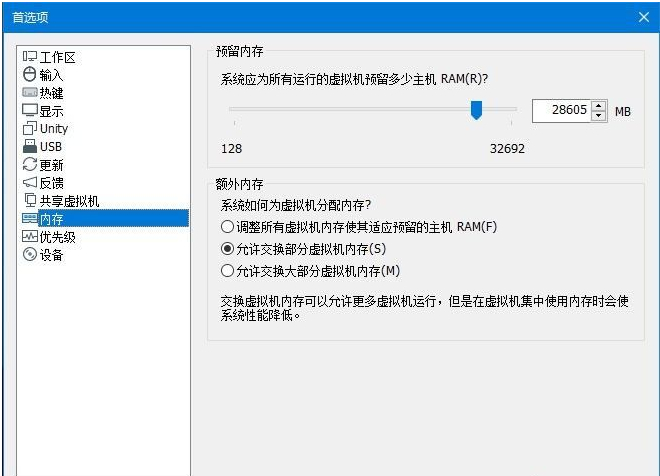
2、将【额外内存】设置为“调整所有虚拟机内存使其……”。
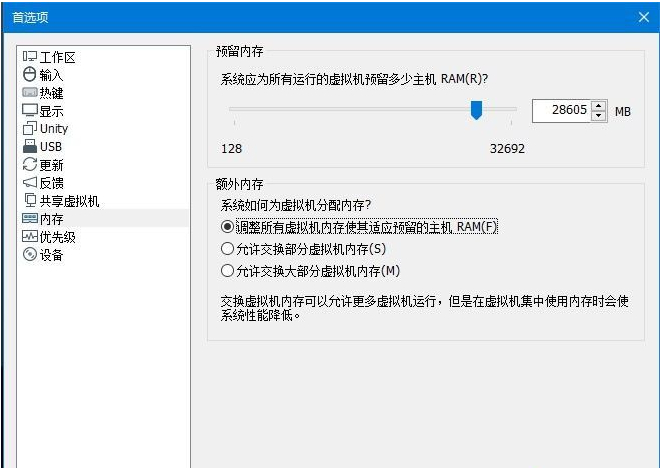
3、然后切换到【优先级】选项卡。
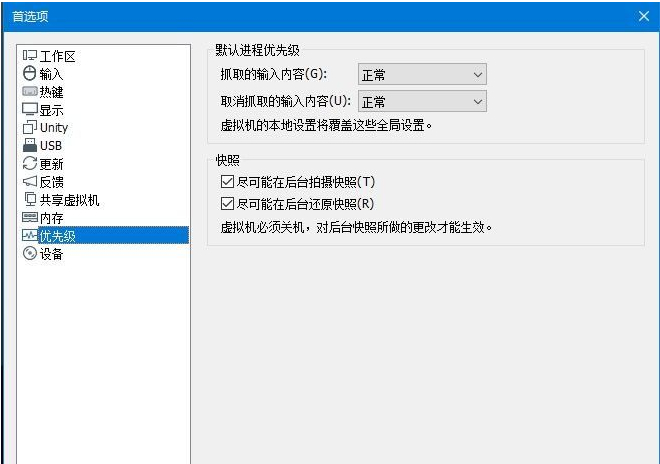
4、将【抓取的输入内容】设置为【高】。
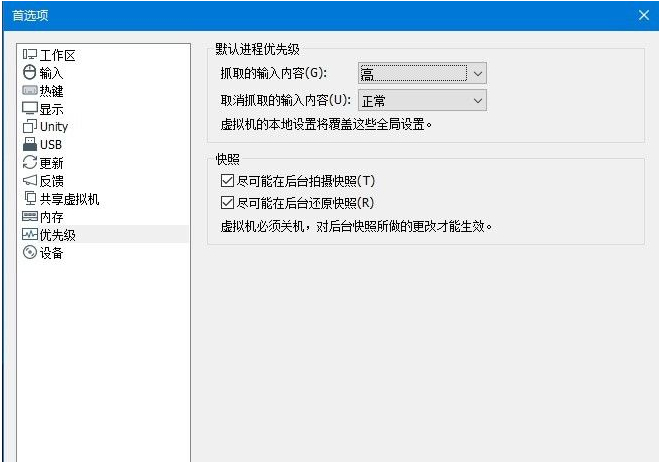
上述设置完成确定。
其具体原因是:如果虚拟机的物理内存划分不太够,那虚拟机系统会自动使用硬盘作为虚拟内存,但是速度却如蜗牛一般。同时,默认设置下虚拟机与主机之间内存可以进行交换,也就是说,如果你主机的内存不够了,会从虚拟机抢一部分内存过去,这也是导致虚拟系统运行速度下降的原因。
二、虚拟机设置
1、编辑虚拟机设置,切换到【选项】选项卡。
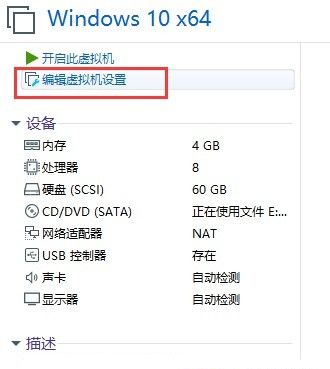
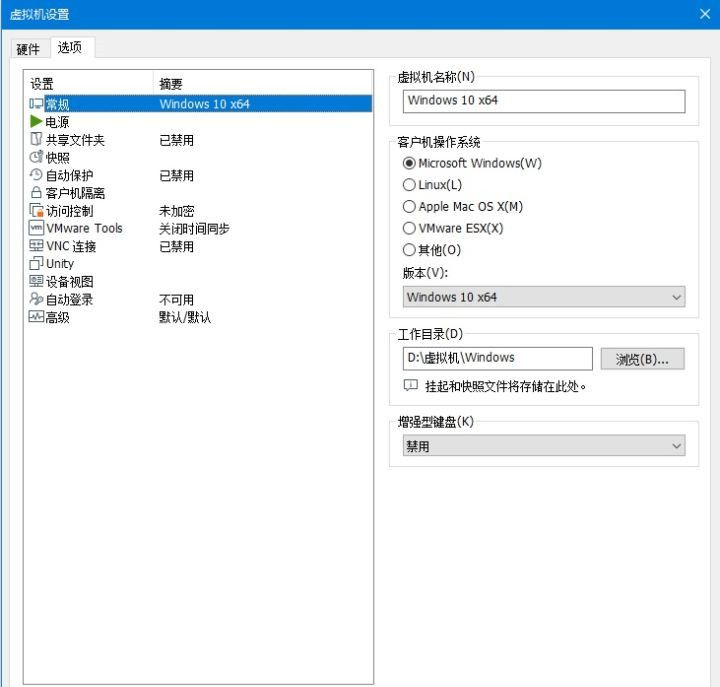
2、切到【高级】选项,同样将优先级设置为【高】并勾上【禁用内存页面修整】。
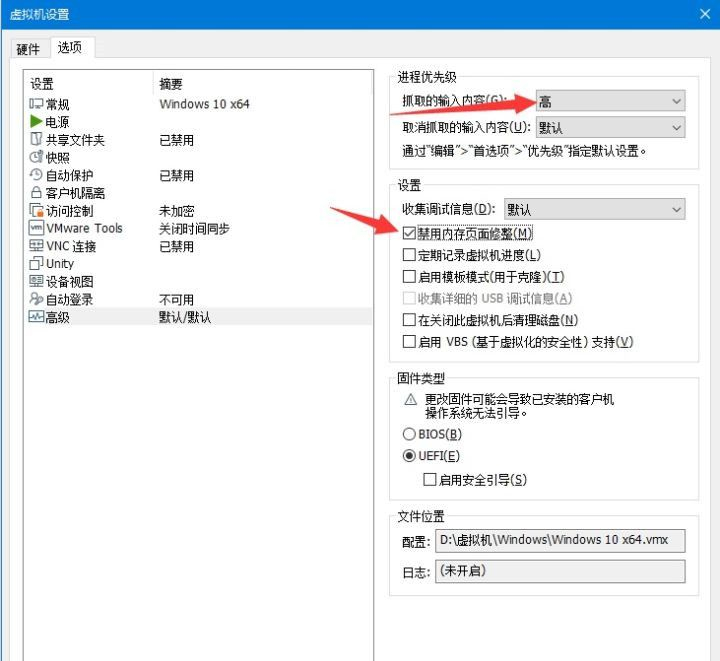
3、现在再次打开虚拟机后,操作后也一点不卡了,MSI Afterburner检测到的帧率也能达到30fps以上了,甚至能跑到60fps。
相关文章
- VMware虚拟机与Windows不兼容怎么办?VM虚拟机和Win11不兼容的解决方法
- 桥接模式虚拟机不能上网怎么办?教你解决VMware桥接模式连不上网
- VMware虚拟机文件无法拖到主机?VMware虚拟机文件无法拖拽解决方法
- VMware虚拟机无法复制粘贴怎么办?VMware不支持复制粘贴的解决教程
- VMware虚拟机打不开vmx文件怎么办?三种解决方法!
- VMware虚拟机怎么设置中文?VMware虚拟机将语言改成中文的方法
- VMware虚拟机打不开怎么办?VMware虚拟机启动失败的解决方法
- VMware虚拟机网络连接不上?VMware虚拟机无法上网的解决方法
- VMware虚拟机怎么卸载?VMware虚拟机卸载干净教程
- VMware虚拟机如何共享文件夹?VMware共享文件夹的方法